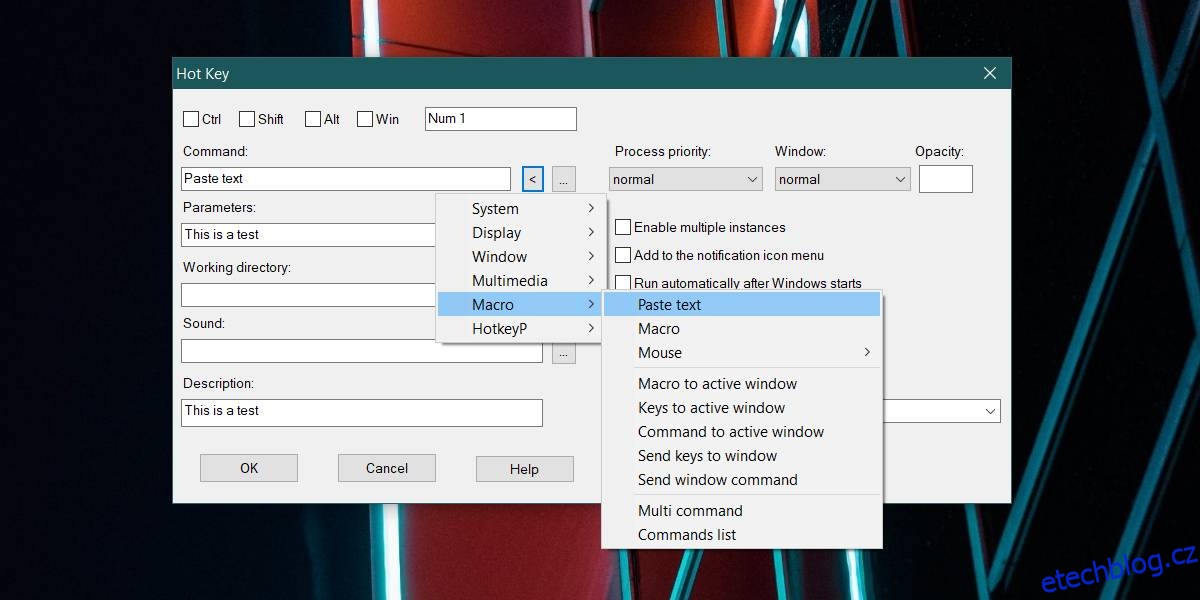Kopírovat/Vložit funguje jak z kontextové nabídky, tak pomocí klávesových zkratek. Díky nové funkci Historie schránky ve Windows 10 1809 je nyní základní funkce užitečnější. To znamená, že je to stále hodně kliknutí a klepnutí. Pokud často musíte v průběhu dne zadávat stejný text znovu a znovu, může být mnohem efektivnější místo toho vkládat úryvky textu pomocí klávesových zkratek. Vlastnímu úryvku textu můžete přiřadit různé klávesy. Vše, co musíte udělat, je klepnout na jednu klávesu a vloží se celá fráze. Nebudete muset frázi vybírat nebo ji odkudkoli znovu kopírovat pokaždé, když ji potřebujete vložit.
Textové úryvky s klávesovými zkratkami
Chcete-li vložit úryvky textu pomocí klávesových zkratek, musíte to udělat stažení bezplatná aplikace s názvem HotKeyP. Rozbalte zazipovanou složku a spusťte v ní soubor HotkeyP.exe.
Klepnutím na tlačítko Přidat přidejte úryvek textu a přiřaďte k němu klávesu klávesnice. Na obrazovce Přidat první věc, kterou musíte udělat, je kliknout na tlačítko se šipkou vedle vstupního pole v části Příkaz. Přejděte na Makro > Vložit text. Dále v části Parametry zadejte fragment, který chcete vložit. Nakonec se podívejte úplně nahoře a klikněte do prázdného vstupního pole. Klepněte na klávesu, kterou chcete použít k vložení textu.
Je volitelná, ale měli byste ji také popsat, aby ji bylo možné později v případě potřeby snáze upravovat/spravovat.
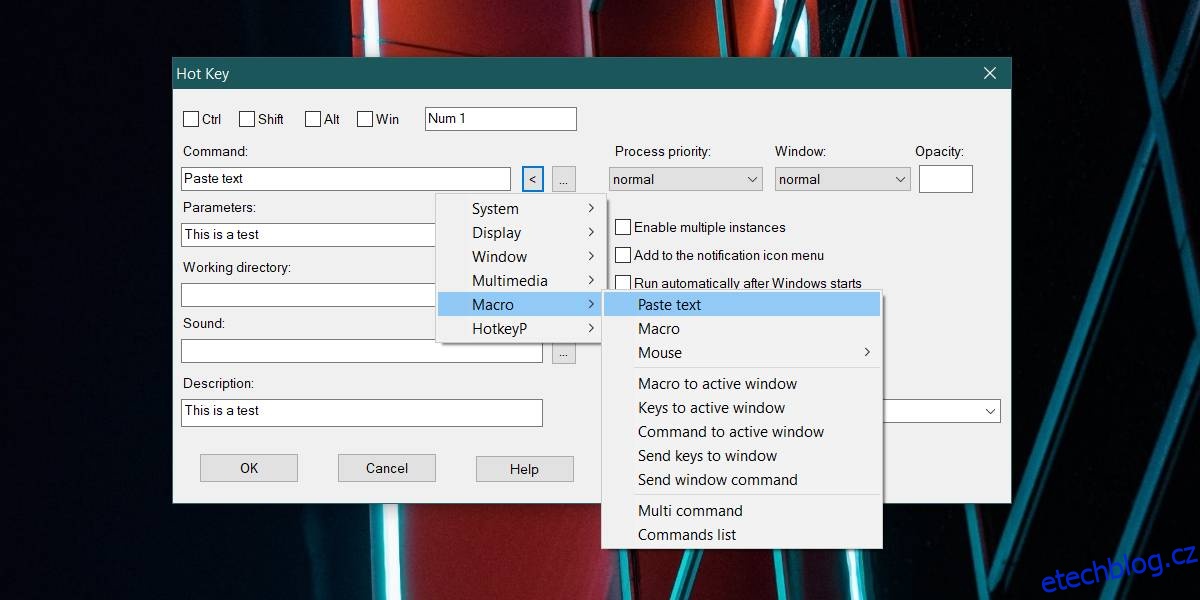
Klikněte na OK a vraťte se do hlavního rozhraní aplikace. Zavřete aplikaci a přejděte do jakékoli aplikace, která vám umožní zadávat text, např. Poznámkový blok. Klepněte na klávesu a vloží se celý úryvek.
Vybírání klíčů
Je samozřejmé, že k úryvku textu nemůžete přiřadit žádné klávesy písmen, protože vám to brání v psaní. Můžete však použít numerickou klávesnici na klávesnici. Číselné klávesy v horní části budou více než dostatečné pro splnění většiny vstupních požadavků. Můžete také použít klávesy Escape, Tab, Caps, Insert, Delete, PageUp, PageDown, Home a End. Dohromady by klíče měly stačit k pokrytí úryvků, které musíte vložit.
Pokud vám stále chybí, můžete použít funkční klávesy a jako poslední možnost zkombinovat další klávesy s klávesou Ctrl, Alt, Shift a Win. Důvod, proč to nedoporučujeme, je ten, že to nemusí být životaschopné řešení. Během testů se úryvky nevložily, když byl klíč spojen s jednou z modifikačních kláves. Je možné, že to souviselo s tím, že se kombinace kláves již používá, takže zkuste štěstí s nimi.